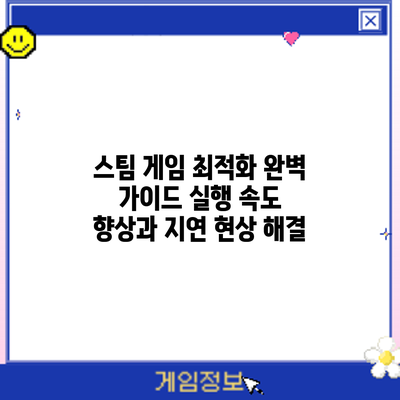스팀 게임 최적화 완벽 가이드: 실행 속도 향상과 지연 현상 해결
스팀 게임을 즐기다 갑자기 끊기거나 렉이 걸려 게임 플레이에 몰입이 깨진 경험, 누구나 한 번쯤 있으실 겁니다. 쾌적한 게임 환경을 위해서는 스팀 게임 최적화**가 필수적입니다. 이 글에서는 스팀에서 게임을 실행할 때 발생하는 느려짐이나 지연 현상을 해결하고 게임 속도를 향상시키는 다양한 방법들을 자세히 알려드리겠습니다. 더 이상 지체 없이, 끊김 없는 부드러운 게임 플레이를 위한 여정을 시작해보세요!
스팀 게임 실행 속도 저하 원인 분석: 왜 느려질까요?
스팀 게임이 느려지는 이유는 정말 다양해요. 하나하나 짚어보면서 여러분의 게임 환경을 개선하는데 도움이 될 만한 정보를 드릴게요. 게임 실행 속도 저하의 원인을 크게 몇 가지로 나눠서 자세히 알아볼까요?
1. 하드웨어 성능 부족:
가장 기본적이면서도 중요한 원인이죠. 게임이 요구하는 사양보다 컴퓨터의 CPU, GPU, RAM 등의 성능이 부족하면 게임이 원활하게 돌아가지 않고 끊김 현상이나 렉이 발생해요. 예를 들어, 최신 고사양 게임을 구형 컴퓨터로 실행하려고 하면 당연히 느려질 수밖에 없어요. 특히, 그래픽 카드의 성능이 부족하면 프레임 드롭이 심해지고, RAM이 부족하면 게임 로딩 시간이 길어지거나 게임 자체가 버벅거릴 수 있어요. 게임 실행 전에 시스템 요구 사양을 꼭 확인하시는 걸 추천드려요. 내 컴퓨터 사양이 게임 요구 사양에 얼마나 부합하는지 확인하는 프로그램을 이용하는 것도 좋은 방법이에요.
2. 소프트웨어 문제:
하드웨어 문제만 있는 건 아니에요. 소프트웨어적인 문제도 게임 속도 저하의 주범이 될 수 있어요.
- 드라이버 업데이트 미흡: 그래픽 카드 드라이버, 사운드 드라이버 등이 최신 버전이 아니라면 성능 저하를 유발할 수 있어요. 최신 드라이버는 성능 개선과 버그 수정을 포함하고 있으니 꼭 업데이트해 주세요.
- 백그라운드 프로그램 과다 실행: 게임 실행 중에 너무 많은 프로그램이 백그라운드에서 실행되면 컴퓨터 자원을 과다하게 소모하여 게임 실행 속도를 늦출 수 있어요. 불필요한 프로그램은 종료하고 게임에 집중할 수 있도록 환경을 만들어 주는 것이 중요해요.
- 바이러스 및 멀웨어 감염: 바이러스나 멀웨어는 시스템 자원을 몰래 사용하며 게임 성능 저하를 일으킬 수 있어요. 정기적으로 바이러스 검사를 하고 멀웨어 방지 프로그램을 설치하는 것이 중요해요.
- 윈도우 업데이트: 윈도우 업데이트는 시스템의 안정성과 성능에 영향을 미치는데, 업데이트 후에 게임 호환성 문제가 발생하여 속도가 저하될 수도 있으니 업데이트 후 게임 실행 속도를 확인해 보세요.
3. 게임 내 설정:
게임 자체의 설정도 중요한 요소예요.
- 그래픽 설정: 그래픽 설정이 너무 높으면 게임이 원활하게 실행되지 않을 수 있어요. 안티앨리어싱, 그림자 품질, 텍스처 품질 등의 설정을 낮추면 게임 성능을 향상시킬 수 있어요. 적절한 타협점을 찾는 것이 중요해요!
- 해상도: 해상도가 높을수록 그래픽 처리량이 많아지므로, 게임 실행 속도가 느려질 수 있어요. 해상도를 낮추면 프레임 속도를 높일 수 있어요.
4. 스팀 관련 문제:
- 스팀 클라이언트 문제: 스팀 클라이언트 자체의 문제로 게임 실행 속도가 저하될 수 있어요. 스팀 클라이언트를 최신 버전으로 업데이트하거나, 재설치를 고려해볼 수 있어요.
- 게임 파일 손상: 게임 파일이 손상되면 게임 실행 속도가 느려지거나 오류가 발생할 수 있어요. 스팀의 게임 파일 무결성 검사 기능을 이용해서 손상된 파일을 복구할 수 있어요.
5. 하드디스크/SSD 문제:
- 하드디스크 성능 저하: 게임 설치 경로인 하드디스크의 속도가 느리거나, 디스크 공간이 부족하면 게임 로딩 속도가 느려지고 버벅임 현상이 발생할 수 있어요. SSD로 업그레이드하는 것을 고려해 보는 것이 좋아요.
- 디스크 조각모음 (HDD): HDD 사용자라면 디스크 조각모음을 정기적으로 수행하여 파일 접근 속도를 높이는 것이 좋아요. SSD는 조각모음을 할 필요가 없어요.
이 모든 원인들을 하나씩 체크해보고 해결해나가면 여러분의 스팀 게임 경험은 훨씬 쾌적해질 거예요! 다음 섹션에서는 스팀 게임 속도 향상을 위한 효과적인 팁과 트릭을 알려드릴게요.
하드웨어 사양 부족
가장 흔한 원인 중 하나는 게임의 최소/권장 사양을 충족하지 못하는 하드웨어입니다. 낮은 CPU 클럭 속도, 부족한 RAM 용량, 낮은 그래픽 카드 성능 등은 게임 실행 속도 저하로 이어질 수 있습니다. 게임 실행 전에 시스템 요구 사항을 확인하고, 자신의 PC 사양과 비교하는 것이 중요합니다. 특히, 그래픽 카드의 VRAM 용량이 부족하면 텍스처 로딩 속도가 느려지고 끊김 현상이 발생할 수 있습니다.
드라이버 업데이트 미흡
오래된 그래픽 카드 드라이버나 기타 하드웨어 드라이버는 게임 성능 저하의 주요 원인이 될 수 있습니다. 최신 드라이버는 성능 개선 및 버그 수정을 포함하고 있으므로, 정기적으로 업데이트하는 것이 좋습니다. 특히, 그래픽 카드 드라이버는 게임 성능에 가장 큰 영향을 미치므로, Nvidia GeForce Experience 또는 AMD Adrenalin Software와 같은 도구를 사용하여 최신 드라이버를 설치하는 것을 권장합니다.
배경 프로그램의 과다 실행
게임 실행 중에는 불필요한 배경 프로그램을 최소화해야 합니다. 백그라운드에서 실행되는 프로그램들은 CPU와 RAM 자원을 소모하여 게임의 성능에 영향을 줄 수 있습니다. 메모리 사용량이 높은 프로그램을 종료하고, 시작 프로그램 목록을 정리하여 불필요한 프로그램의 자동 실행을 방지하는 것이 좋습니다. 작업 관리자(Ctrl+Shift+Esc)를 통해 현재 실행 중인 프로그램들을 확인하고, 불필요한 프로그램을 종료해 보세요.
게임 파일 손상
게임 파일이 손상되면 게임 실행 속도가 느려지거나 게임이 충돌할 수 있습니다. 스팀을 통해 게임 파일의 무결성 검사를 수행하여 손상된 파일을 복구할 수 있습니다. 게임 라이브러리에서 해당 게임을 마우스 오른쪽 버튼으로 클릭하고, “속성” -> “로컬 파일” -> “게임 파일의 무결성 검사”를 선택하세요.
과열 문제
CPU나 그래픽 카드의 과열은 게임 성능 저하의 주요 원인 중 하나입니다. 과열은 시스템 성능을 저하시키는 “쓰로틀링” 현상을 발생시킬 수 있습니다. 시스템의 온도를 모니터링하고, 필요한 경우 추가 쿨링 솔루션을 고려하세요. PC 케이스 청소 및 쿨러 관리도 중요합니다.
스팀 게임 속도 향상 및 최적화 방법: 효과적인 팁과 트릭
게임 실행 속도 저하로 고민이신가요? 걱정 마세요! 이제부터 스팀 게임 속도를 확실하게 향상시키는 효과적인 팁과 트릭을 알려드릴게요. 아래 표를 참고하여 하나씩 확인하고 적용해 보시면 게임 플레이 환경이 눈에 띄게 개선될 거예요!
| 방법 | 세부 설명 | 기대 효과 | 주의 사항 |
|---|---|---|---|
| 그래픽 설정 조정 | 게임 내 그래픽 설정(해상도, 텍스처 품질, 그림자, 안티앨리어싱 등)을 낮추면 프레임 속도가 향상돼요. 해상도를 낮추는 것이 가장 큰 효과를 볼 수 있답니다. 자신의 PC 사양에 맞춰 적절한 설정을 찾아보세요. 높은 설정을 고집하면 게임이 버벅일 수 있으니, 쾌적한 플레이를 위해 설정을 낮추는 것을 두려워하지 마세요! | 게임 실행 속도 및 프레임 향상, 끊김 현상 감소 | 너무 낮은 설정은 게임의 시각적 품질을 해칠 수 있으므로, 적절한 균형을 찾는 것이 중요해요. |
| 드라이버 업데이트 | 그래픽카드, 사운드카드 등의 드라이버를 최신 버전으로 업데이트하면 성능 향상 및 호환성 문제 해결에 도움이 돼요. 제조사 웹사이트에서 최신 드라이버를 다운로드하여 설치해 주세요. | 게임 실행 안정성 향상, 드라이버 버그로 인한 성능 저하 해결 | 드라이버 업데이트 후 재부팅이 필요할 수 있어요. 업데이트 전에 현재 드라이버 버전을 기록해 두면 문제 발생 시 유용해요. |
| 백그라운드 프로그램 종료 | 스팀 게임 실행 중 불필요한 백그라운드 프로그램(브라우저, 채팅 프로그램, 다운로드 프로그램 등)을 종료하면 시스템 리소스를 게임에 집중시켜 속도 향상을 기대할 수 있답니다. 특히 CPU와 메모리 자원을 많이 사용하는 프로그램을 닫아주는 것이 효과적이에요. | CPU 및 메모리 사용량 감소, 게임 실행 속도 향상 | 중요한 프로그램을 잘못 종료하지 않도록 주의해야 해요. |
| 게임 파일 무결성 검사 | 스팀 라이브러리에서 게임을 선택하고 속성 > 로컬 파일 > 게임 파일 무결성 검사를 실행하면 손상된 게임 파일을 자동으로 복구해 줘요. 이 방법은 게임 실행 오류 및 버그로 인한 성능 저하를 해결하는 데 도움이 되는 아주 중요한 방법이에요! | 게임 파일 오류 및 손상 해결, 실행 안정성 향상 | 검사 시간이 다소 오래 걸릴 수 있으므로, 시간적 여유를 두고 진행하는 것이 좋아요. |
| Windows 업데이트 및 최적화 | Windows 운영체제 및 관련 드라이버를 최신 버전으로 업데이트하고, 불필요한 서비스를 종료하여 시스템 성능을 최적화하면 게임 실행 속도가 향상될 수 있어요. Windows 디스크 정리와 같은 기능을 활용해 시스템을 깔끔하게 정리하는 것도 좋은 방법이에요. | 시스템 전반적인 안정성 및 성능 향상 | Windows 업데이트는 시간이 오래 걸릴 수 있으며, 업데이트 후 재부팅이 필요할 수 있어요. |
| 하드 디스크 정리 및 조각 모음 | 하드디스크 공간이 부족하거나 조각난 상태라면 게임 실행 속도가 저하될 수 있어요. 불필요한 파일을 삭제하고 디스크 정리 및 조각 모음(SSD 사용시에는 불필요)을 통해 디스크 상태를 최적화하면 성능 향상에 도움이 될 수 있답니다. | 게임 로딩 속도 향상, 게임 실행 안정성 향상 | SSD 사용자는 조각 모음이 필요하지 않아요. 중요한 데이터는 백업 후 진행하는 것이 안전해요! |
| CPU 및 GPU 온도 확인 및 관리 | 과열된 CPU나 GPU는 성능 저하의 주요 원인이 될 수 있어요. 온도 모니터링 프로그램을 사용하여 온도를 확인하고, 필요시 쿨러 청소나 써멀 구리스 재도포를 통해 온도를 관리하는 것이 중요해요. | 시스템 과열로 인한 성능 저하 방지 | 부품 분해 및 조립 과정에서 주의가 필요하므로 전문가의 도움을 받는 것이 좋을 수 있어요. |
게임 파일 무결성 검사는 게임 실행 오류 및 성능 저하 문제 해결에 가장 효과적인 방법 중 하나입니다. 반드시 시도해 보세요!
이 외에도 메모리 증설, SSD 사용 등 하드웨어 업그레이드를 고려해 볼 수 있지만, 가장 먼저 위에 제시된 방법들을 시도해 보는 것이 효율적이에요. 하나씩 차근차근 적용하면서 게임 속도 향상과 쾌적한 게임 환경을 만들어 보세요!
✅ 스팀 게임 최적화로 렉과 끊김 없이 궁수의 전설2를 즐겨보세요! 쿠폰 입력 후 더욱 풍성한 게임 플레이를 위한 전략도 함께 확인하세요.
그래픽 설정 조정: 게임 내 설정 최적화
게임 내 그래픽 설정을 조정하여 게임 성능을 향상시킬 수 있습니다. 해상도를 낮추거나, 그림자 품질, 안티앨리어싱, 텍스처 품질 등을 낮음으로 설정하면 성능을 크게 개선할 수 있습니다. 게임마다 최적의 설정이 다르므로, 여러 설정을 시험해보면서 자신에게 맞는 최적의 설정을 찾는 것이 좋습니다.
스팀 설정 최적화
스팀 자체 설정도 게임 성능에 영향을 미칠 수 있습니다. 스팀의 설정에서 불필요한 기능들을 끄거나, 다운로드 지역을 최적화하는 것도 좋은 방법입니다.
하드웨어 업그레이드 고려
만약 위의 방법들을 모두 시도했음에도 불구하고 여전히 게임 속도가 느리다면, 하드웨어 업그레이드를 고려해볼 수 있습니다. RAM 추가, SSD 설치, 더 강력한 그래픽 카드로 업그레이드하면 성능 향상을 기대할 수 있습니다.
게임 실행과 관련된 외부 프로그램 종료
게임 실행을 방해하는 프로그램이 있다면 닫아주세요. 오버레이 프로그램, 백신 프로그램, 일부 스트리밍 프로그램 등이 게임 성능에 영향을 줄 수 있습니다.
스팀 게임 최적화: 요약 정리
자, 이제까지 스팀 게임 실행 속도 저하의 원인과 효과적인 최적화 방법들을 자세히 알아보았는데요. 정리하자면, 쾌적한 게임 환경을 위해서는 여러 요소들을 종합적으로 고려해야 해요. 다시 한번 중요한 내용들을 핵심적으로 정리해 드릴게요. 복잡하게 느껴지셨다면, 이 부분을 꼼꼼히 읽어보시고 하나씩 적용해 보세요!
핵심 최적화 가이드라인:
-
하드웨어 점검 및 업그레이드: 게임 실행에 필요한 최소/권장 사양을 꼭 확인하세요. PC 사양이 부족하다면, 특히 그래픽 카드나 RAM 업그레이드를 고려하는 것이 가장 효과적이에요. 부족한 부분을 파악하고 개선해야만 게임 속도 향상을 기대할 수 있어요!
-
드라이버 업데이트: 그래픽 카드 드라이버, 사운드 드라이버 등 모든 드라이버가 최신 버전인지 확인하고 업데이트 해주세요. 오래된 드라이버는 성능 저하의 주범이 될 수 있어요. 꼭 공식 웹사이트에서 최신 버전을 다운로드 받으세요!
-
불필요한 백그라운드 프로그램 종료: 게임 실행 전에 불필요한 프로그램들을 모두 종료하세요. 특히 CPU나 RAM을 많이 사용하는 프로그램은 게임 성능에 큰 영향을 미쳐요. 작업 관리자를 이용해서 확인해 보시는 것을 추천드려요.
-
게임 설정 최적화: 게임 내 그래픽 설정을 낮추면 프레임 속도를 높일 수 있어요. 해상도, 텍스쳐 품질, 그림자 옵션 등을 조정해 보세요. 너무 높은 설정은 컴퓨터에 무리를 줘서 오히려 게임이 멈추거나 끊길 수 있으니 주의해야 해요.
-
스팀 설정 최적화: 스팀 자체 설정에서도 성능 향상을 위한 옵션들이 있어요. 다운로드 지역 변경이나 캐시 삭제 등을 고려해 보세요. 설정을 바꾸는 방법은 스팀 설정 메뉴에서 찾아볼 수 있답니다.
-
윈도우 최적화: 윈도우 시스템 자체의 최적화도 중요해요. 디스크 정리, 불필요한 파일 삭제, 윈도우 업데이트 등을 통해 시스템 성능을 향상시킬 수 있어요. 정기적인 시스템 관리를 통해 쾌적한 환경을 유지하는 것이 중요해요.
-
게임 파일 무결성 검사: 게임 파일이 손상되었을 경우 게임 실행 속도가 느려질 수 있어요. 스팀에서 게임 파일 무결성 검사를 통해 손상된 파일을 복구해 보세요. 이 기능은 게임의 갑작스러운 멈춤 현상을 예방할 수도 있답니다.
-
SSD 사용: 가능하다면 게임 설치 드라이브를 SSD로 변경하는 것을 고려해 보세요. SSD는 HDD보다 훨씬 빠른 속도로 게임 로딩 시간을 단축시켜 줍니다. 게임을 플레이하기 전 이를 미리 고려해 두시면 향상된 게임 경험을 느끼실 수 있어요!
-
과열 방지: 컴퓨터 과열은 성능 저하의 원인이 될 수 있으므로, 컴퓨터 내부 청소나 쿨러 성능 향상을 통해 컴퓨터의 온도를 적절히 유지하는 것이 중요해요. 장시간 게임 플레이 시에는 컴퓨터의 온도를 꼭 확인해 보세요.
결론적으로, 스팀 게임 최적화는 단 하나의 방법으로 해결되는 것이 아니라, 하드웨어, 소프트웨어, 그리고 게임 내 설정 등 여러 요소들을 종합적으로 고려하여 개선해야 최고의 효과를 볼 수 있어요.
이 가이드라인을 참고하여 하나씩 설정을 바꿔보고, 어떤 방법이 가장 효과적인지 직접 확인해 보시면 좋을 것 같아요. 쾌적한 게임 환경을 만들어 즐거운 게임 라이프를 즐기세요!
추가 팁: 스팀 게임 최적화, 놓치지 마세요!
자, 이제 스팀 게임 최적화에 대한 핵심 팁들을 알아봤는데요, 좀 더 섬세한 부분까지 살펴보며 게임 성능을 더욱 향상시켜 볼까요? 아래 추가 팁들을 활용하시면 게임 플레이가 한층 더 부드러워질 거예요!
1. 그래픽 설정 세밀 조정: 눈에 보이지 않는 설정의 힘!
게임 내 그래픽 설정은 단순히 ‘높음’이나 ‘낮음’으로만 설정하는 것보다 세분화된 조정이 중요해요. 예를 들어, 그림자 품질이나 텍스처 품질, 안티앨리어싱 설정을 하나씩 조절하면서 프레임 속도 변화를 확인해 보세요. 눈에 띄지 않는 설정 하나 바꾸는 것만으로도 프레임 향상 효과가 크게 나타날 수 있답니다. 각 설정이 게임 화면에 어떤 영향을 주는지 이해하고 자신에게 맞는 최적의 설정을 찾는 것이 중요해요.
2. 백그라운드 프로그램 종료: 숨은 잠재력을 깨워요!
스팀 게임 실행 중에는 불필요한 백그라운드 프로그램을 모두 종료하는 것이 좋아요. 브라우저, 음악 재생 프로그램, 채팅 프로그램 등 게임 실행과 무관한 프로그램들은 CPU와 메모리 자원을 소모하기 때문에 게임 성능 저하의 주범이 될 수 있답니다. 특히 높은 사양을 요구하는 게임을 즐길 때는 더욱 신경 써주세요. 작업 관리자를 통해 실행 중인 프로그램들을 확인하고, 필요 없는 프로그램은 과감하게 종료해 주세요!
3. 드라이버 업데이트: 최신 버전으로 게임 환경 개선하기!
그래픽 카드 드라이버는 게임 성능에 직접적인 영향을 미치는 중요한 요소예요. 최신 드라이버는 버그 수정과 성능 향상을 포함하고 있기 때문에, 항상 최신 버전을 유지하는 것이 중요해요. 제조사 웹사이트에서 최신 드라이버를 다운로드하여 설치해주세요. 간단한 업데이트로 생각지 못한 성능 향상을 경험할 수 있을 거예요.
4. 하드 디스크 조각 모음 및 SSD 활용: 빠른 로딩 속도를 경험해 보세요!
게임의 로딩 시간이 너무 길다고 느껴지시나요? HDD를 사용하는 경우, 조각 모음을 통해 하드 디스크의 단편화된 파일들을 정리해 주세요. 또한, SSD를 사용하면 HDD보다 훨씬 빠른 로딩 속도를 경험할 수 있답니다. SSD는 게임 실행 속도와 전체적인 시스템 성능 향상에 큰 기여를 하니, 고려해 볼 만한 가치가 충분해요. 특히, 대용량 게임을 즐기는 분들에게 강력 추천드려요!
5. 온도 관리: 과열 방지로 장비 수명 연장 및 성능 유지!
컴퓨터의 온도가 높아지면 성능 저하뿐 아니라 장비 수명에도 악영향을 미칠 수 있어요. CPU와 GPU의 온도를 주기적으로 확인하고, 필요하다면 쿨러 청소나 써멀 구리스 재도포를 통해 온도 관리에 신경 써 주세요. 깨끗한 환경은 장비의 건강과 게임 성능에 모두 도움이 된답니다. 꾸준한 관리가 쾌적한 게임 환경을 만드는 지름길이에요!
이 모든 팁들을 잘 활용하시면, 스팀 게임을 더욱 원활하고 쾌적하게 즐길 수 있을 거예요. 즐거운 게임 생활 되세요!
결론: 스팀 게임 최적화를 통해 부드러운 게임 플레이를 만끽해 보세요!
자, 이제까지 스팀 게임 실행 속도 저하의 원인을 분석하고, 효과적인 속도 향상 및 최적화 방법들을 살펴보았어요. 그동안 답답하게 느껴졌던 게임 지연 현상과 끊김 현상으로 인해 스트레스 받으셨다면 이제 안심하셔도 돼요! 이 가이드에서 소개한 팁들을 잘 활용하신다면, 훨씬 부드럽고 쾌적한 게임 환경을 만들 수 있을 거예요.
핵심은 바로 여러분의 PC 사양을 제대로 이해하고, 게임 설정을 최적화하는 데 있어요. 하드디스크 용량 부족, 그래픽 설정의 과도한 수치, 백그라운드 프로그램의 과다 실행 등, 작은 부분 하나하나가 게임 성능에 큰 영향을 미칠 수 있답니다.
기억하세요! 단순히 게임 설정을 최고로 높인다고 해서 좋은 결과가 나오는 건 아니에요. 오히려 시스템에 과부하가 걸려 게임이 더욱 느려질 수도 있죠. 자신의 PC 사양에 맞는 적절한 설정을 찾는 것이 중요하고, 본 가이드에서 제시된 방법들을 통해 하나씩 개선해 나가면, 분명 놀라운 성능 향상을 경험하실 수 있을 거예요.
다시 한번 중요한 팁들을 정리해 드릴게요:
- 드라이버 업데이트: 그래픽 카드 드라이버 및 기타 드라이버를 항상 최신 상태로 유지하세요.
- 불필요한 백그라운드 프로그램 종료: 게임 실행 전에 불필요한 프로그램들을 종료하여 시스템 자원을 확보하세요.
- 게임 설정 최적화: 자신의 PC 사양에 맞게 그래픽 설정, 해상도 등을 조정하세요.
- SSD 사용: 게임 설치 드라이브로 SSD를 사용하면 로딩 시간을 단축할 수 있어요.
- 하드 디스크 정리: 불필요한 파일들을 삭제하고 디스크 공간을 확보하세요.
이 모든 팁들을 적용하여 최적의 게임 환경을 구축한다면, 게임 플레이의 몰입도가 훨씬 높아질 거예요. 끊김 없이 부드러운 그래픽과 빠른 로딩 속도로 게임에 더욱 집중할 수 있겠죠?
결론적으로, 스팀 게임 최적화는 단순히 게임 속도만 향상시키는 것이 아니라, 게임을 즐기는 전체적인 경험을 훨씬 풍부하고 쾌적하게 만들어 주는 핵심 요소입니다.
이제 더 이상 답답한 게임 플레이에 스트레스 받지 마세요! 오늘 배운 팁들을 활용하여 여러분만의 최고의 스팀 게임 환경을 만들어 보시기 바랍니다. 즐거운 게임 라이프를 응원해요!
자주 묻는 질문 Q&A
Q1: 스팀 게임이 느려지는 가장 흔한 원인은 무엇인가요?
A1: 하드웨어 성능 부족(CPU, GPU, RAM), 드라이버 업데이트 미흡, 백그라운드 프로그램 과다 실행, 게임 파일 손상 등이 주요 원인입니다.
Q2: 스팀 게임 실행 속도를 향상시키는 가장 효과적인 방법은 무엇인가요?
A2: 게임 내 그래픽 설정 낮추기, 불필요한 백그라운드 프로그램 종료, 드라이버 업데이트, 게임 파일 무결성 검사, SSD 사용 등이 효과적입니다.
Q3: 게임 파일 무결성 검사는 어떻게 하나요? 왜 중요한가요?
A3: 스팀 라이브러리에서 게임을 우클릭하여 “속성” -> “로컬 파일” -> “게임 파일의 무결성 검사”를 선택합니다. 손상된 게임 파일을 복구하여 게임 실행 오류 및 성능 저하를 해결합니다.